Kā pielāgot izvēlni Sākt operētājsistēmā Windows 11
Microsoft Windows 11 Varonis / / May 20, 2022

Pēdējo reizi atjaunināts

Sistēmā Windows 11 ir atsvaidzināta izvēlne Sākt. Ja vēlaties mainīt tā izskatu un darbību, varat to pielāgot lietotnē Iestatījumi. Lūk, kā.
Var droši teikt, ka izmaiņas saskarnē operētājsistēmā Windows 11 nav bijušas vispārēji populāras.
Jo īpaši izvēlnei Sākt ir jauna sākumvieta (uzdevumjoslas centrā) un jauns izskats. Ja neesat fans, jums varētu rasties jautājums, kā varat konfigurēt izvēlni Sākt, lai tā izskatītos tā, kā vēlaties.
Par laimi, jūs varat viegli pielāgot izvēlni Sākt operētājsistēmā Windows 11. Varat kontrolēt, kādi vienumi tiek rādīti izvēlnē, pārvietot to atpakaļ pa kreisi un veikt citas darbības.
Tālāk ir sniegts ieskats, kā pārvaldīt izvēlnes Sākt iestatījumus operētājsistēmā Windows 11.
Pārvaldiet nesen instalētās lietotnes
Neatkarīgi no tā, vai vēlaties redzēt nesen instalēto programmu vai dodat priekšroku mazāk pārblīvētai izvēlnei Sākt, varat parādīt vai paslēpt nesen pievienotās lietotnes.
Lai kontrolētu, kuras nesen instalētās programmas tiek rādītas Windows 11 izvēlnē Sākt:
- Atveriet Sākt izvēlne un atlasiet Iestatījumi.
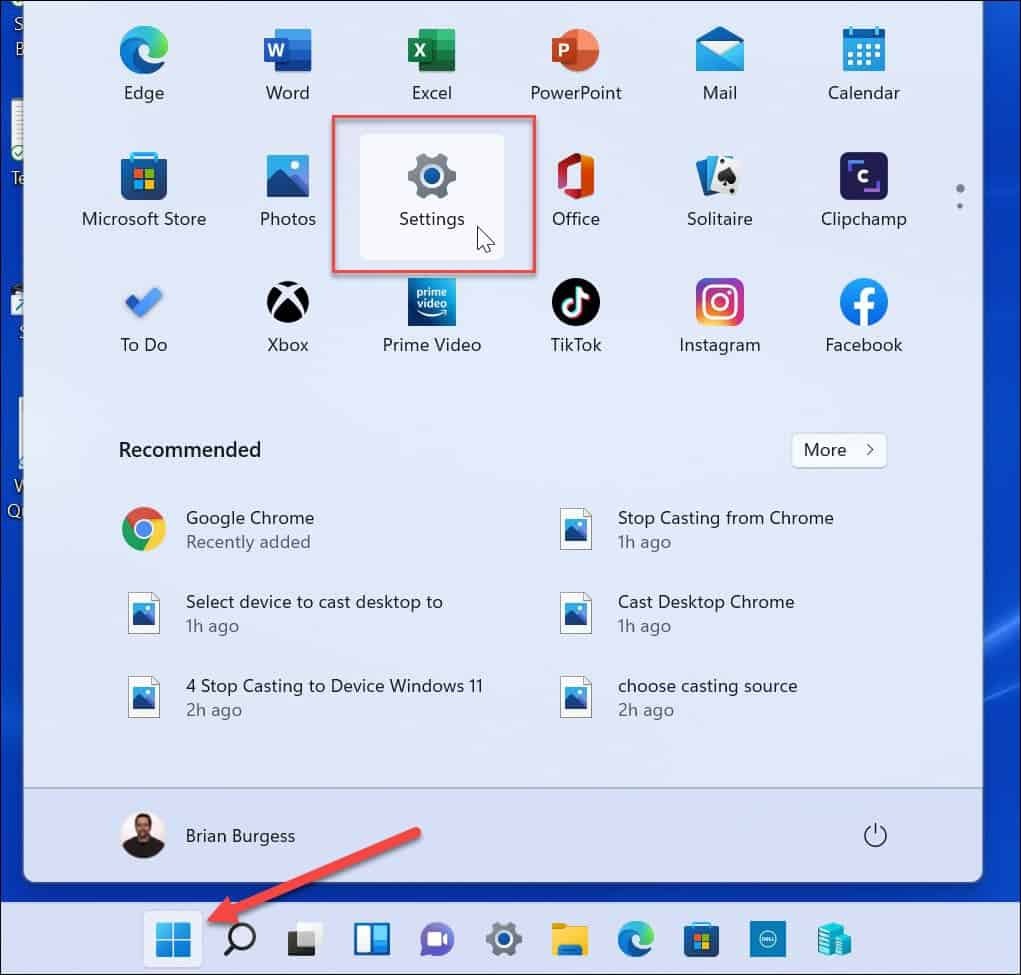
- Klikšķis Personalizēšana no paneļa kreisajā pusē, pēc tam ritiniet uz leju un noklikšķiniet uz Sākt.
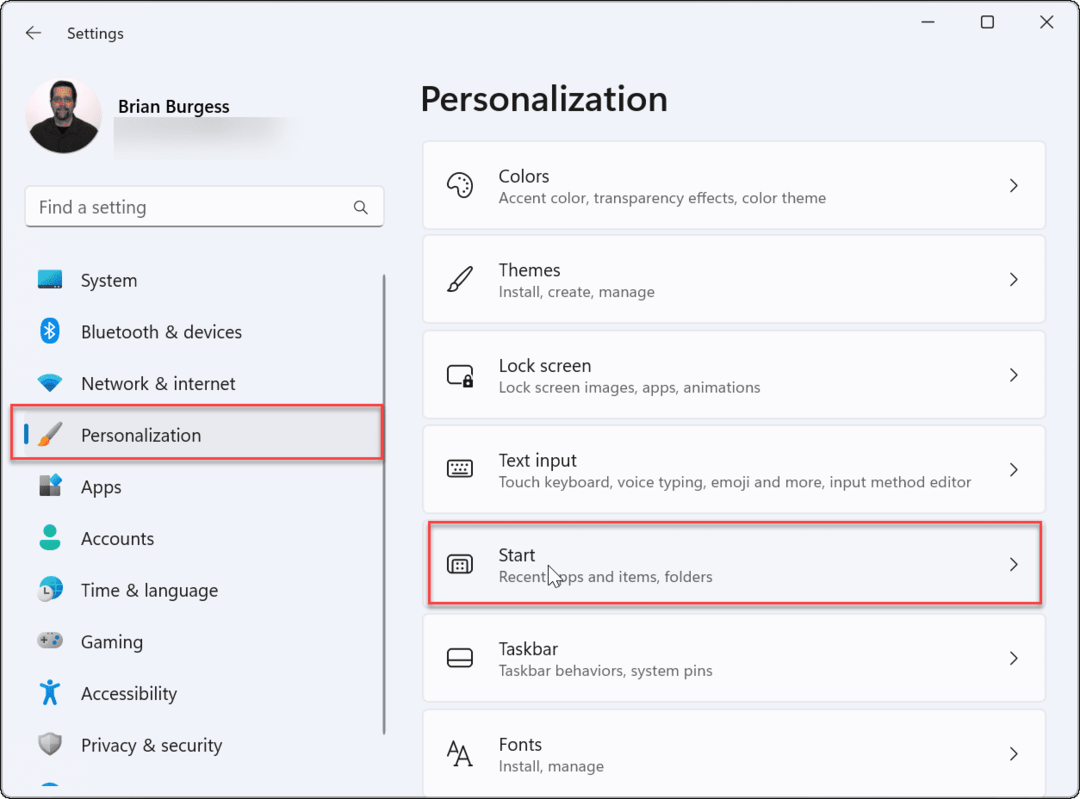
- Pārslēgt uz Rādīt nesen pievienotās lietotnes ieslēdziet vai izslēdziet, pamatojoties uz jūsu vēlmēm.
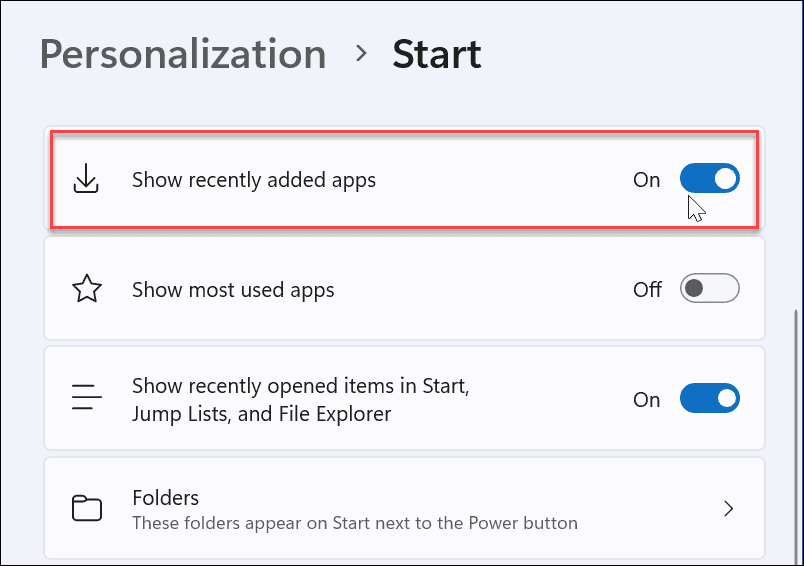
Parādīt vai paslēpt nesen atvērtos vienumus
Windows izsekos jūsu nesen atvērtos failus, izmantojot izvēlni Sākt, ļaujot jums ātri atgriezties pie tiem vēlāk. Ja vēlaties nedaudz saglabāt savu privātumu, iespējams, vēlēsities izslēgt šo funkciju.
Lai parādītu vai paslēptu nesen atvērtos vienumus Windows 11 izvēlnē Sākt:
- Atveriet Sākt izvēlni un atlasiet Iestatījumi.
- In Iestatījumi, nospiediet Personalizēšana > Sākt.
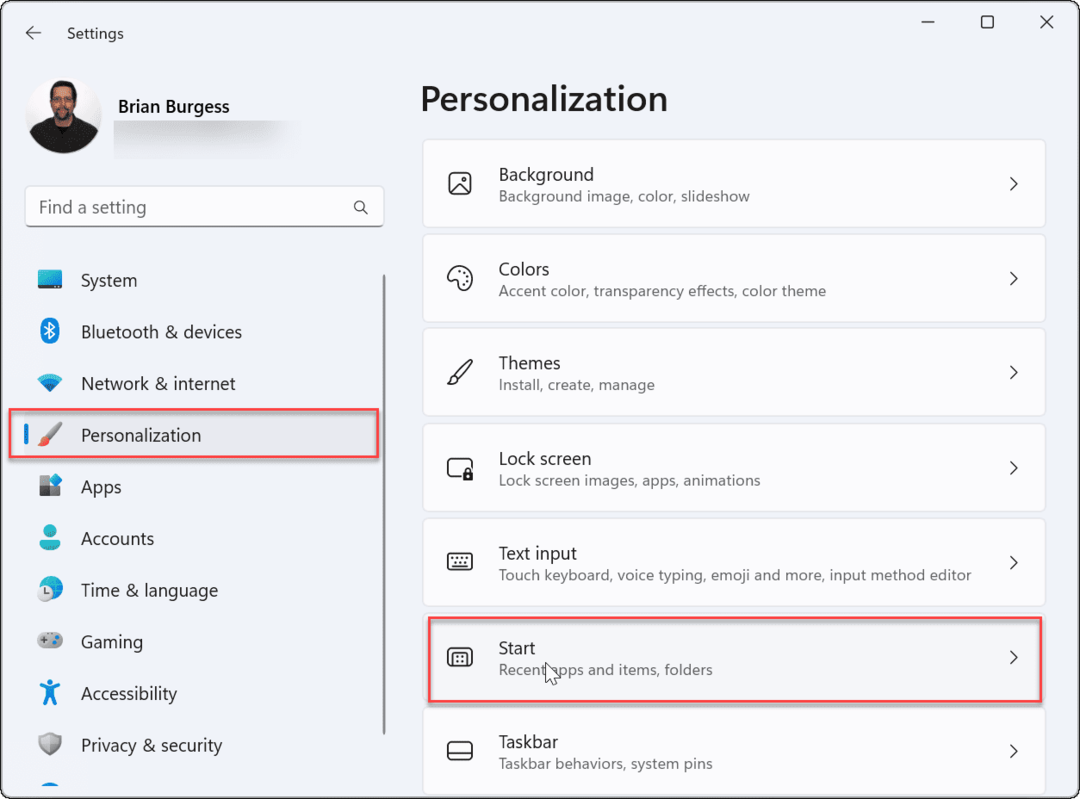
- Pārslēgt uz Rādīt nesen atvērtos vienumus programmā Sākt, Pārlēcienu saraksti un File Explorer iestatījums ieslēgts vai izslēgts.
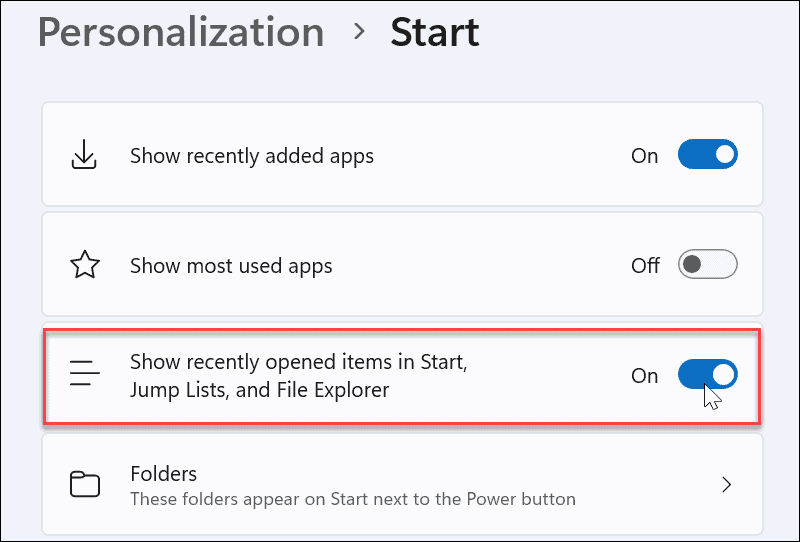
Tādējādi no izvēlnes Sākt tiek noņemti nesen atvērtie vienumi. Tas arī noņem tos no Failu pārlūka ātrās piekļuves sadaļas. Ja paļaujaties uz to, iespējams, vēlēsities paturēt šo funkciju ieslēgtu.
Parādiet vai paslēpiet visbiežāk lietotās lietotnes
Ja jums ir dažas lietotnes, kuras galvenokārt izmantojat, ir ērti piekļūt tām no izvēlnes Sākt. Tomēr daži lietotāji var izvēlēties slēpt lietotnes.
Lai rādītu vai paslēptu visbiežāk izmantotās lietotnes, veiciet tālāk norādītās darbības.
- Klikšķis Sākt > Iestatījumi.
- Iestatījumos nospiediet Personalizēšana > Sākt.
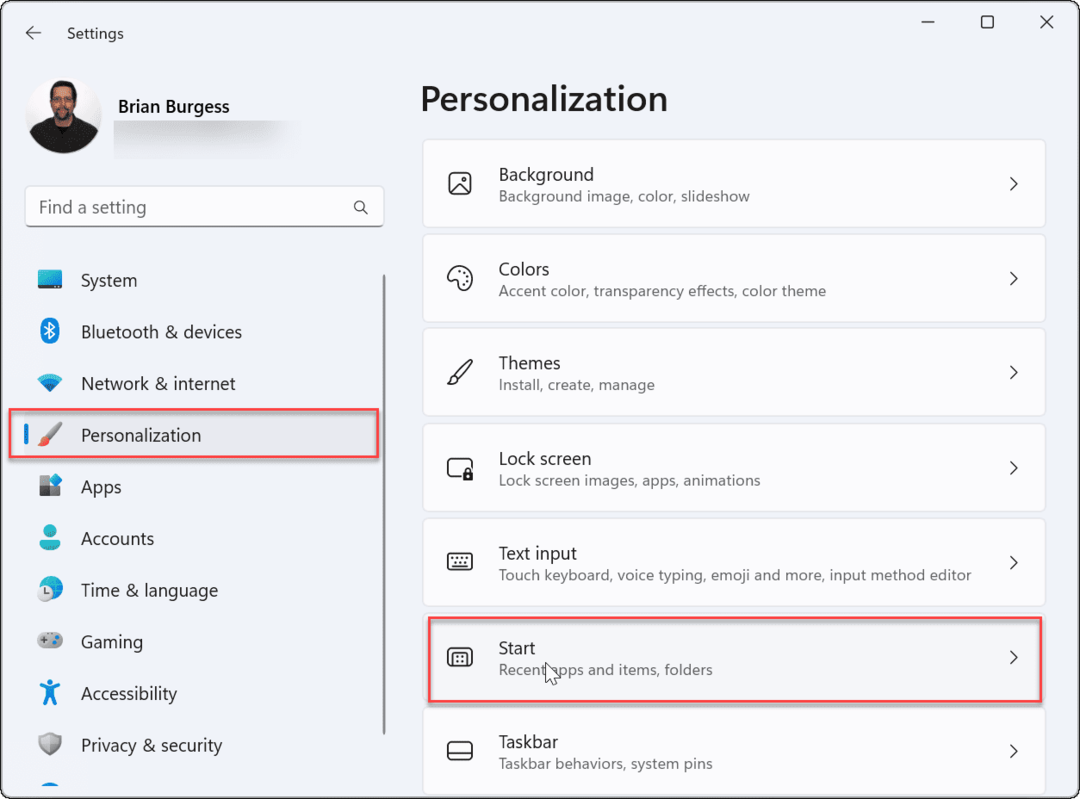
- Pārslēgt uz Rādīt visbiežāk izmantotās lietotnes ieslēdziet vai izslēdziet, pamatojoties uz jūsu vēlmēm.
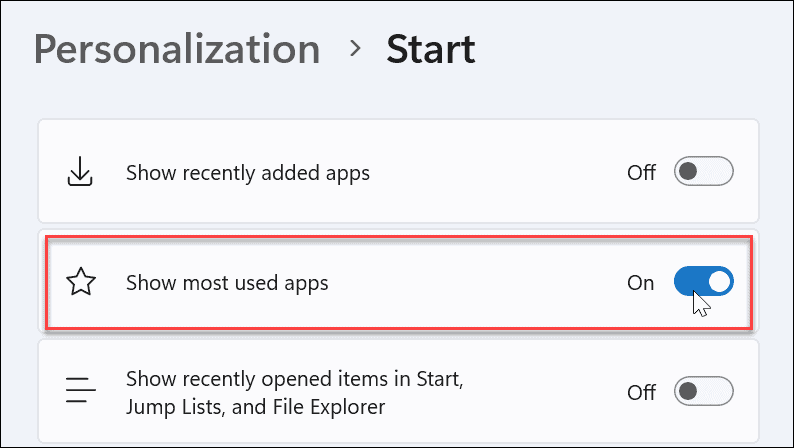
Piezīme: Ja atspējosit visus iepriekš uzskaitītos izvēlnes Sākt iestatījumus, jums būs a Sākt izvēlnē bez vienumiem zem Ieteicams sadaļā.
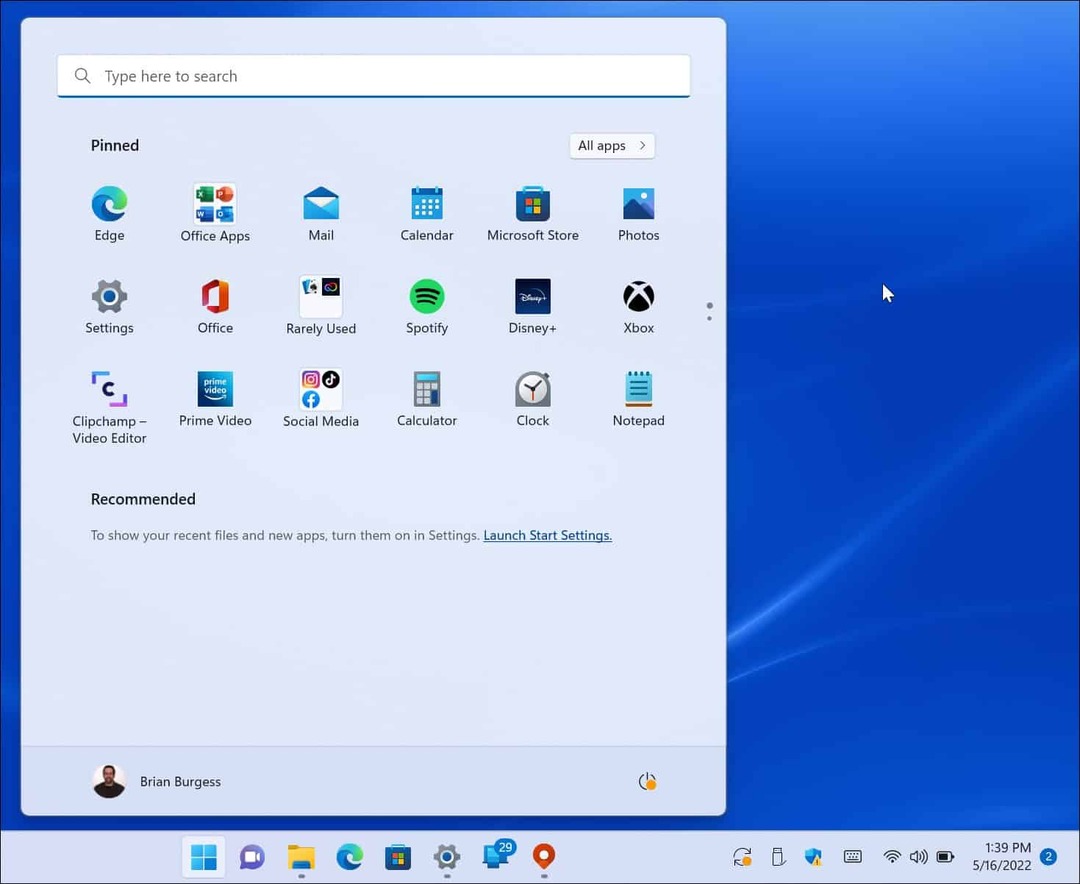
Pārvaldiet izvēlnes Sākt mapes
Līdzīgi kā mapes operētājsistēmā Windows 10, arī Windows 11 ļauj to darīt pārvaldīt pieejamās sistēmas mapes.
Lai pievienotu vai noņemtu mapes no izvēlnes Sākt, rīkojieties šādi:
- Klikšķis Sākt > Iestatījumi, atvērts Personalizēšanaun noklikšķiniet uz Sākt pa labi.
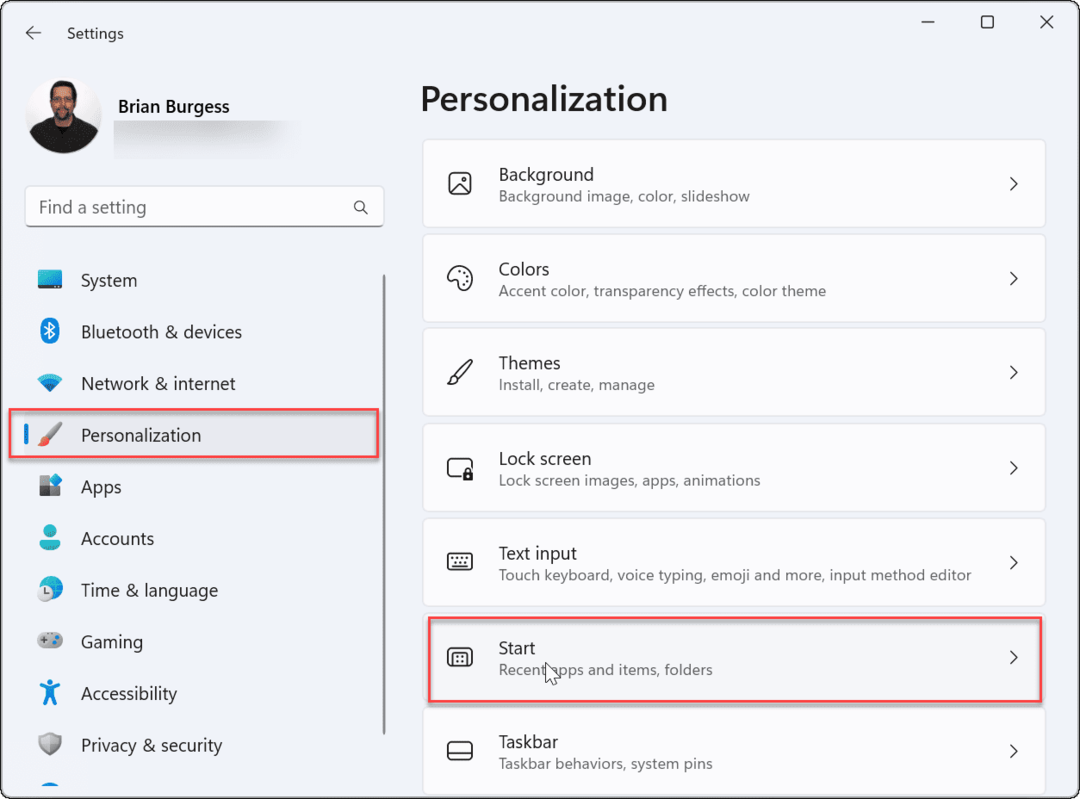
- Noklikšķiniet uz Mapes opciju.
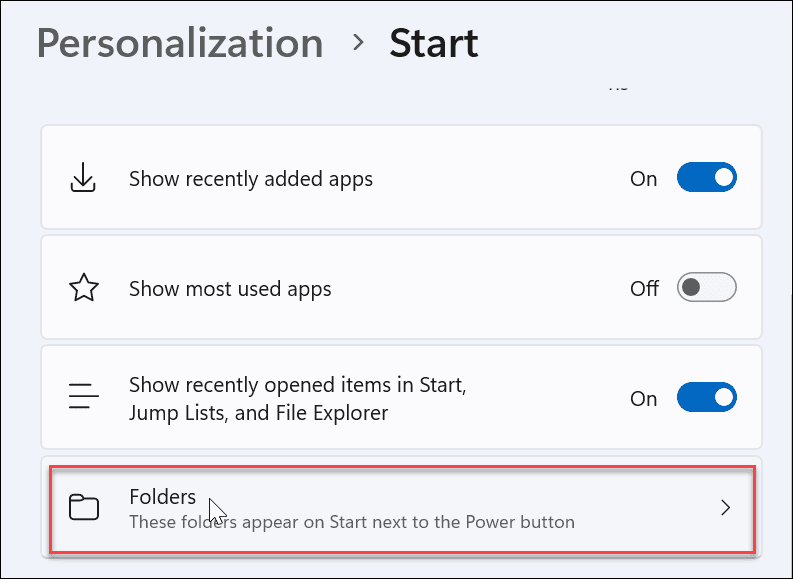
- Ritiniet un pārslēdziet, kuras mapes tiek rādītas izvēlnē Sākt.
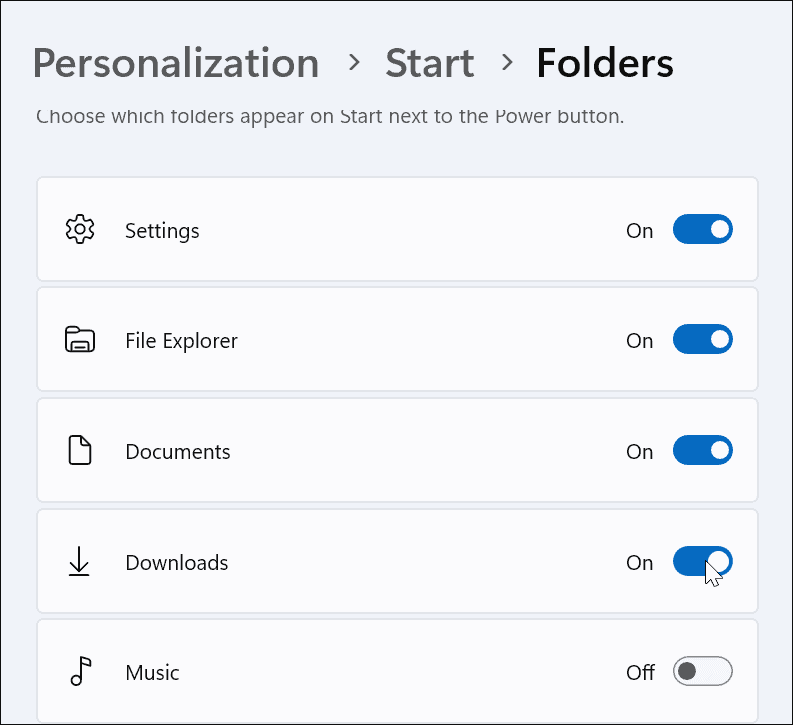
- Pēc izvēles veikšanas mapes ikonas parādīsies blakus Ieslēgšanas poga labajā stūrī Sākt izvēlne.
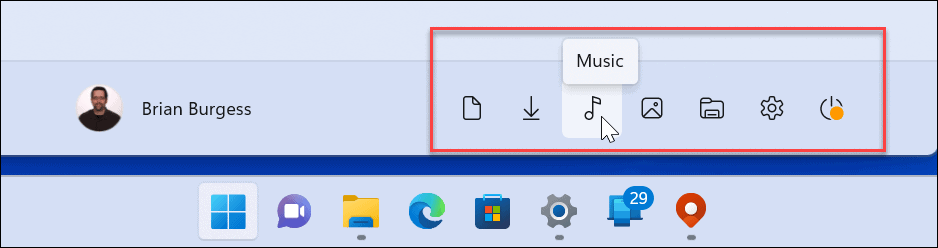
Pārvietot sākuma izvēlnes pozīciju
Daudzi jauni Windows 11 lietotāji nav centrētās izvēlnes Sākt cienītāji. Par laimi, jūs varat pārvietojiet pogu Sākt atpakaļ pa kreisi, kas ir ērtāk ilgstošajiem Windows lietotājiem.
Lai pārvietotu izvēlni Sākt pa kreisi:
- Atvērt Sākt > Iestatījumi.
- Izvēlieties Personalizēšana un izvēlēties Uzdevumjosla.
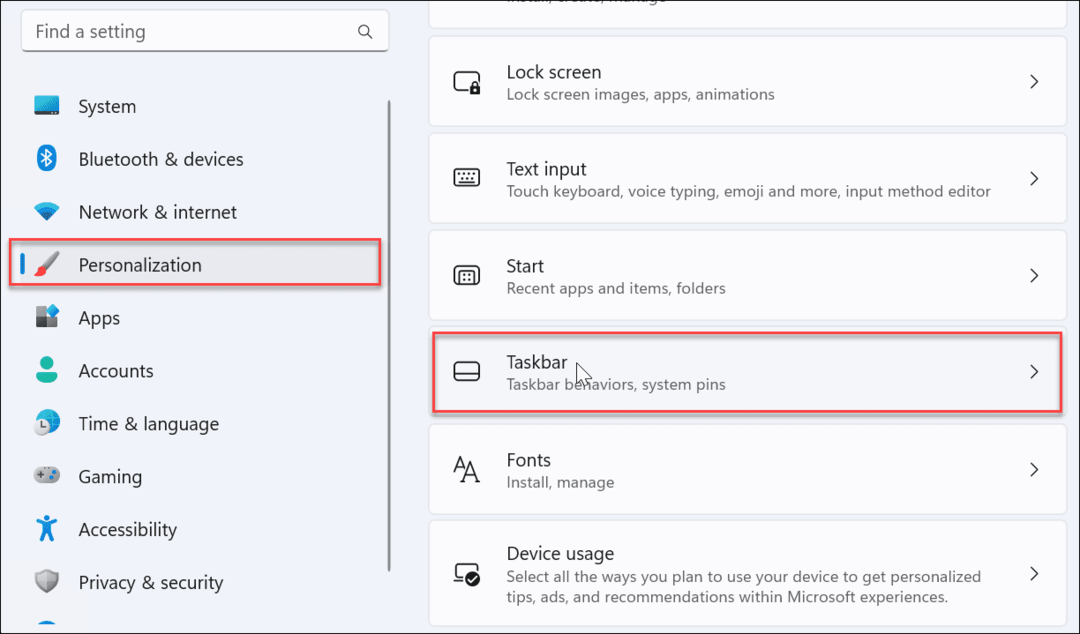
- Ritiniet uz leju, izvērsiet Uzdevumjoslas uzvedība sadaļu un iestatīt Uzdevumjoslas izlīdzināšana uz Pa kreisi.
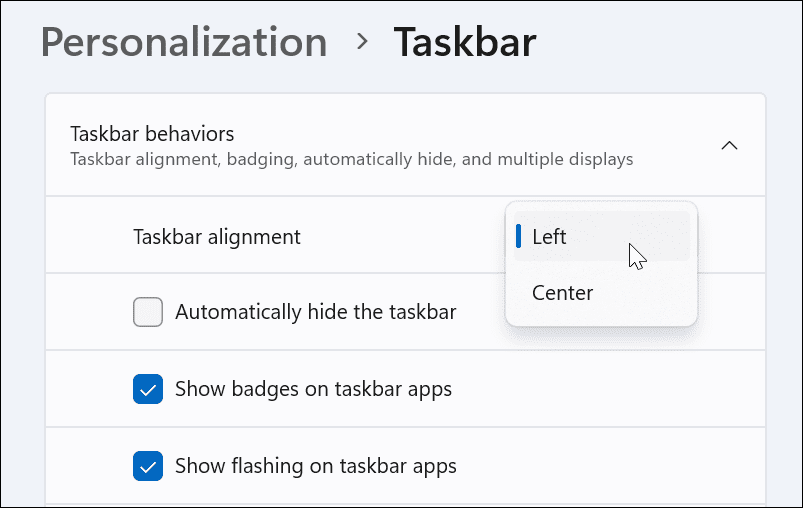
- Izvēlne Sākt un uzdevumjosla tiks pārvietota uz ekrāna kreiso stūri.
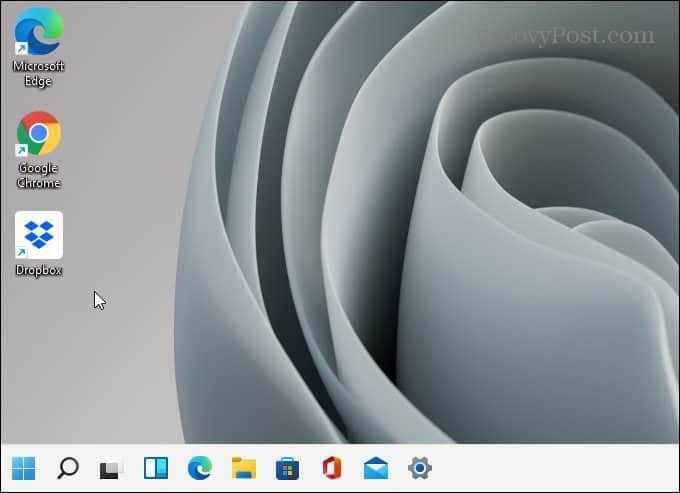
Windows 11 izvēlnes Sākt pielāgošana
Operētājsistēmas Windows 11 izvēlnei Sākt ir nepieciešams pierast, taču iepriekš sniegtie norādījumi ļauj to pielāgot. Tāpat kā Windows 10, arī Windows 11 regulāri saņems atjauninājumus, un laika gaitā varat sagaidīt jaunus izvēlnes Sākt iestatījumus.
Ir arī svarīgi atzīmēt, ka varat pielāgot Sākt izvēlnes izskatu, mainot tās krāsas. Ja ar to nepietiek, iespējams, vēlēsities mēģināt Start11 no Stardock. Tas maksā 5,99 USD par vienu licenci, kas ļauj daudz vairāk pielāgoties. Tas pat ļauj atgriezt Windows 7 izvēlni Sākt operētājsistēmā Windows 11.
Ja vēl neizmantojat Windows 11, pārbaudiet nesen pievienoto programmu noņemšana no Windows 10 Sākt.
Kā atrast savu Windows 11 produkta atslēgu
Ja jums ir jāpārsūta Windows 11 produkta atslēga vai tā ir nepieciešama, lai veiktu tīru OS instalēšanu,...
Kā notīrīt Google Chrome kešatmiņu, sīkfailus un pārlūkošanas vēsturi
Pārlūks Chrome veic lielisku darbu, saglabājot jūsu pārlūkošanas vēsturi, kešatmiņu un sīkfailus, lai optimizētu pārlūkprogrammas veiktspēju tiešsaistē. Viņa ir kā...
Cenu saskaņošana veikalā: kā iegūt cenas tiešsaistē, iepērkoties veikalā
Pirkšana veikalā nenozīmē, ka jums ir jāmaksā augstākas cenas. Pateicoties cenu saskaņošanas garantijām, jūs varat saņemt tiešsaistes atlaides, iepērkoties...
Kā uzdāvināt Disney Plus abonementu, izmantojot digitālo dāvanu karti
Ja jums patika Disney Plus un vēlaties to kopīgot ar citiem, tālāk ir norādīts, kā iegādāties Disney+ dāvanu abonementu...
